Azure-এ আমাদের ভার্চুয়াল মেশিনের সাথে সংযোগ স্থাপন করা যেতে পারে শংসাপত্র বা SSH ব্যবহার করে। এসএসএইচ (সিকিউর শেল) হল একটি প্রোটোকল যা একটি এনক্রিপ্ট করা সংযোগের মাধ্যমে হোস্ট মেশিনের সাথে দূরবর্তীভাবে সংযোগ করতে ব্যবহৃত হয়। এটি সুইচ, রাউটার, ভিএমওয়্যার, লিনাক্স বা SSH সংযোগ সমর্থন করে এমন কোনো হোস্টের সাথে সংযোগ করতে ব্যবহার করা যেতে পারে। . এই নিবন্ধে, আমি আপনাকে দেখাব কিভাবে একটি SSH কী তৈরি করতে হয় এবং এটি Azure-এ ইনস্টল করা একটি নতুন উবুন্টু সার্ভার 18.04 LTS-এ যোগ করতে হয়।
SSH দুটি কী, ব্যক্তিগত এবং সর্বজনীন কী নিয়ে গঠিত। লিনাক্স ভিএম-এ সর্বজনীন কী স্থাপন করা হয় এবং ব্যক্তিগত কী আমরা আমাদের পরিচয় যাচাই করার জন্য উপস্থাপন করি।
প্রথম ধাপে, আমরা একটি SSH কী তৈরি করব এবং তারপরে, দ্বিতীয় ধাপে, আমরা একটি উবুন্টু সার্ভার তৈরি করব এবং এতে একটি SSH কী যোগ করব৷
ধাপ 1:একটি SSH কী তৈরি করুন
- Azure Portal-এ লগইন করুন
- খুলুন Azure ক্লাউড শেল ডান উপরের উইন্ডোতে। আপনি যদি এটি আগে ব্যবহার না করে থাকেন, তাহলে আপনাকে একটি নতুন স্টোরেজ অ্যাকাউন্ট তৈরি করতে হবে এবং Azure ক্লাউড শিলকে সেখানে ফাইলগুলি বজায় রাখার অনুমতি দিতে হবে। এটি একটি ছোট মাসিক খরচ বহন করবে।

- টার্মিনালটি সঠিকভাবে সংযুক্ত না হওয়া পর্যন্ত অপেক্ষা করুন।
- টাইপ করুন ssh-keygen -t rsa -b 4096 এবং Enter টিপুন SSH কী তৈরি করতে।
- কী সংরক্ষণ করতে ফাইলের নাম লিখুন। আমাদের ক্ষেত্রে, আমরা Enter টিপে ফাইলটিকে ডিফল্ট অবস্থানে সংরক্ষণ করব . কমান্ড দুটি ফাইল তৈরি করে:id_rsa এবং পাব ~/.ssh ডিরেক্টরিতে। ফাইলগুলি বিদ্যমান থাকলে ওভাররাইট করা হয়।
- একটি পাসফ্রেজ লিখুন। এই পাসফ্রেজটি VM-এর সাথে সংযোগ করতে ব্যবহার করা হবে। আউটপুট এই মত দেখতে হবে.
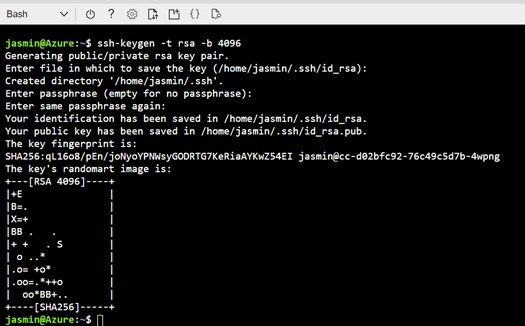
- আপনি cat ~/.ssh/id_rsa.pub কমান্ড টাইপ করে পূর্বে তৈরি করা ফাইলের বিষয়বস্তু দেখতে পারেন এবং এন্টার টিপুন . আউটপুট এই মত হওয়া উচিত. আপনার ভার্চুয়াল মেশিনের জন্য আউটপুট কী প্রয়োজন।

ধাপ 2:এটি উবুন্টু সার্ভারে বরাদ্দ করুন
একবার আমরা পূর্ববর্তী ধাপে SSH কী তৈরি করে ফেললে, পরবর্তী ধাপে এটিকে Azure-এ হোস্ট করা আপনার উবুন্টু সার্ভারে যোগ করা হবে। এটি দুটি পরিস্থিতিতে করা যেতে পারে, বিদ্যমান উবুন্টু সার্ভারের জন্য বা আপনার তৈরি করা একটি নতুন। আমি উভয় পরিস্থিতির জন্য পদ্ধতির মাধ্যমে আপনাকে হাঁটব। নতুন ভার্চুয়াল মেশিন দিয়ে শুরু করা যাক।
- Azure পোর্টালে লগইন করুন
- একটি সংস্থান তৈরি করুন-এ ক্লিক করুন জানালার বাম দিকে।
- উবুন্টু সার্ভার 18.04 LTS এ ক্লিক করুন।
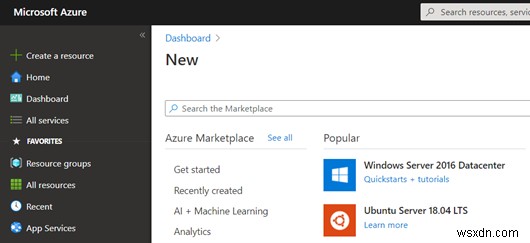
- মৌলিক এর অধীনে সাবস্ক্রিপশন, রিসোর্স গ্রুপ, ভার্চুয়াল মেশিনের নাম, অঞ্চল, প্রাপ্যতা বিকল্প, ছবি এবং ভার্চুয়াল মেশিনের আকারের জন্য প্রয়োজনীয় ভার্চুয়াল মেশিনের তথ্য টাইপ করুন। একবার আপনি এটি করলে, প্রশাসক অ্যাকাউন্টে স্ক্রোল করুন এবং SSH পাবলিক কী নির্বাচন করুন .
- ইউজারনেম টাইপ করুন।
- SSH পাবলিক কী উৎসের অধীনে বিদ্যমান সর্বজনীন কী ব্যবহার করুন৷ চয়ন করুন৷
- SSH পাবলিক কী-এর অধীনে আপনি পূর্বে ধাপ 1-এ তৈরি করা SSH কী যোগ করুন (কমান্ড cat ~/.ssh/id_rsa.pub)।
- এর অধীনে ইনবাউন্ড পোর্ট নির্বাচন করুন SSH (22)। বেছে নিন
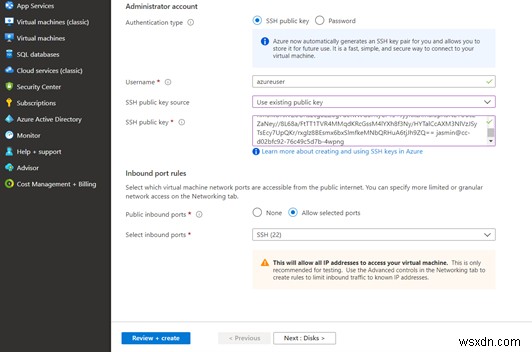
- আপনার ভার্চুয়াল মেশিনের জন্য বাকি কনফিগারেশন কনফিগার করুন এবং রিভিউ + তৈরি করুন এ ক্লিক করুন।
- ভার্চুয়াল মেশিনে নেভিগেট করুন এবং তারপরে ওভারভিউ এ ক্লিক করুন নিচের স্ক্রিনশটে দেখানো হয়েছে।

- সংযোগ -এ ক্লিক করুন এবং তারপর SSH নির্বাচন করুন . এটি একটি নতুন উইন্ডো খুলবে যেখান থেকে আপনি SSH ক্লায়েন্ট (PuTTy বা অন্যান্য ক্লায়েন্ট) ডাউনলোড করতে পারবেন অথবা আপনি Azure Cloud Shell ব্যবহার করে সহজেই আপনার VM-এর সাথে সংযোগ করতে পারবেন।
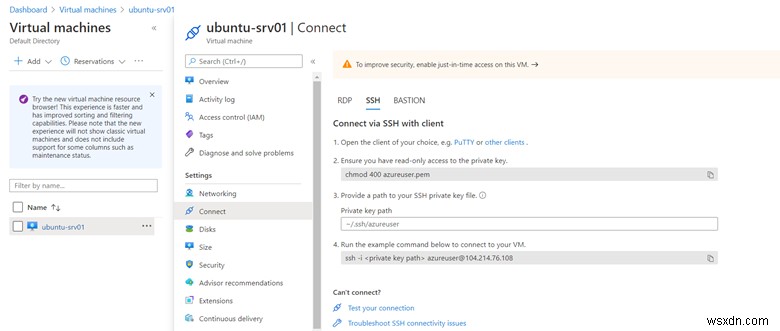
- আমাদের ক্ষেত্রে, আমরা Azure ক্লাউড শেল খুলব এবং নিম্নলিখিত কমান্ডটি টাইপ করে ভার্চুয়াল মেশিনের সাথে সংযোগ করব:ssh azureuser@104.214.76.108 যেখানে azureuser একটি ব্যবহারকারীর নাম এবং 214.76.108 সর্বজনীন আইপি ঠিকানা।

- যেহেতু এটি SSH ব্যবহার করে নতুন তৈরি ভার্চুয়াল মেশিনের সাথে আপনার প্রথম সংযোগ, তাই হ্যাঁ টাইপ করুন এবং Enter টিপুন হোস্টে প্রমাণীকরণ নিশ্চিত করতে।
- পদক্ষেপ 1 এ আপনার তৈরি করা পাসফ্রেজটি লিখুন এবং এন্টার টিপুন৷
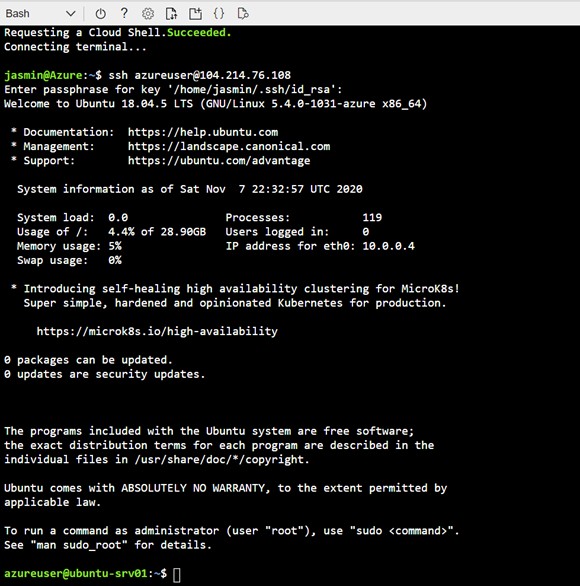
- আপনি সফলভাবে উবুন্টু সার্ভারের সাথে সংযুক্ত হয়েছেন।


